【教程】Insta360 ONE X 转移至 Insta360 App
Insta360 ONE X App全新升级!原ONE X用户只需将App更新至 iOS 2.1.2、Android 1.7.9 或以上版本,完成迁移操作后,也将可以使用具备ONE R功能的Insta360 App进行拍摄并对作品进行编辑,一起来看看有哪些体验升级吧!
①深度追踪
Insta360 App支持长效追踪,目标在画面中短暂消失再出现仍可进行追踪,不会中断拍摄。
②时间凝固
在剪辑过程中用户可选择视频中的特定片段,使用时间凝固功能对其进行慢速处理,清晰定格精彩一瞬。
点击查看时间凝固教程👉 时间凝固编辑教程
③跳剪
当作品较长并需要选取数个合适片段时,可使用“跳剪”功能,剪出多个所需片段,自动拼接,成为一段完整的素材。
点击查看跳剪教程👉 跳剪编辑教程
④识别主角的画中画
画中画功能将自动识别拍摄主体,无需再手动调整画面角度。
点击查看画中画教程👉 画中画模式
⑤AI创意库
使用ONE X相机拍摄的素材可使用Insta360 APP AI创意库中子弹时间融合、奔跑小行星、旋转动画三种创意模板,轻松实现酷炫效果。
⑥视频标记
在编辑视频作品时为“亮点”处添加标记,后期剪辑更加便捷。
⑦下载相机文件支持断点续传
使用Insta360 APP将相机文件下载至本地相册时支持断点续传,无需重新等待。
⑧拍摄支持直方图显示
使用Insta360 APP连接相机拍摄时可一键调出直方图,画面曝光情况更直观。
迁移教程
已经迫不及待想要体验新功能了?那赶快来看看迁移的具体操作吧!
1.当App本地相册中有文件时:
①将ONE X的App更新至 iOS 2.1.2 / Android 1.7.9 版本或以上
*注意:在Google Play下载安装Insta360 ONE X安卓版本的用户,需要在官网下载新版本才可以继续完成操作。下载链接
②下载并安装Insta360 App(即升级后的原Insta360 ONE R App)
③安装完成后,打开ONE X App,进入【相册】后,选择进入【本地相册】
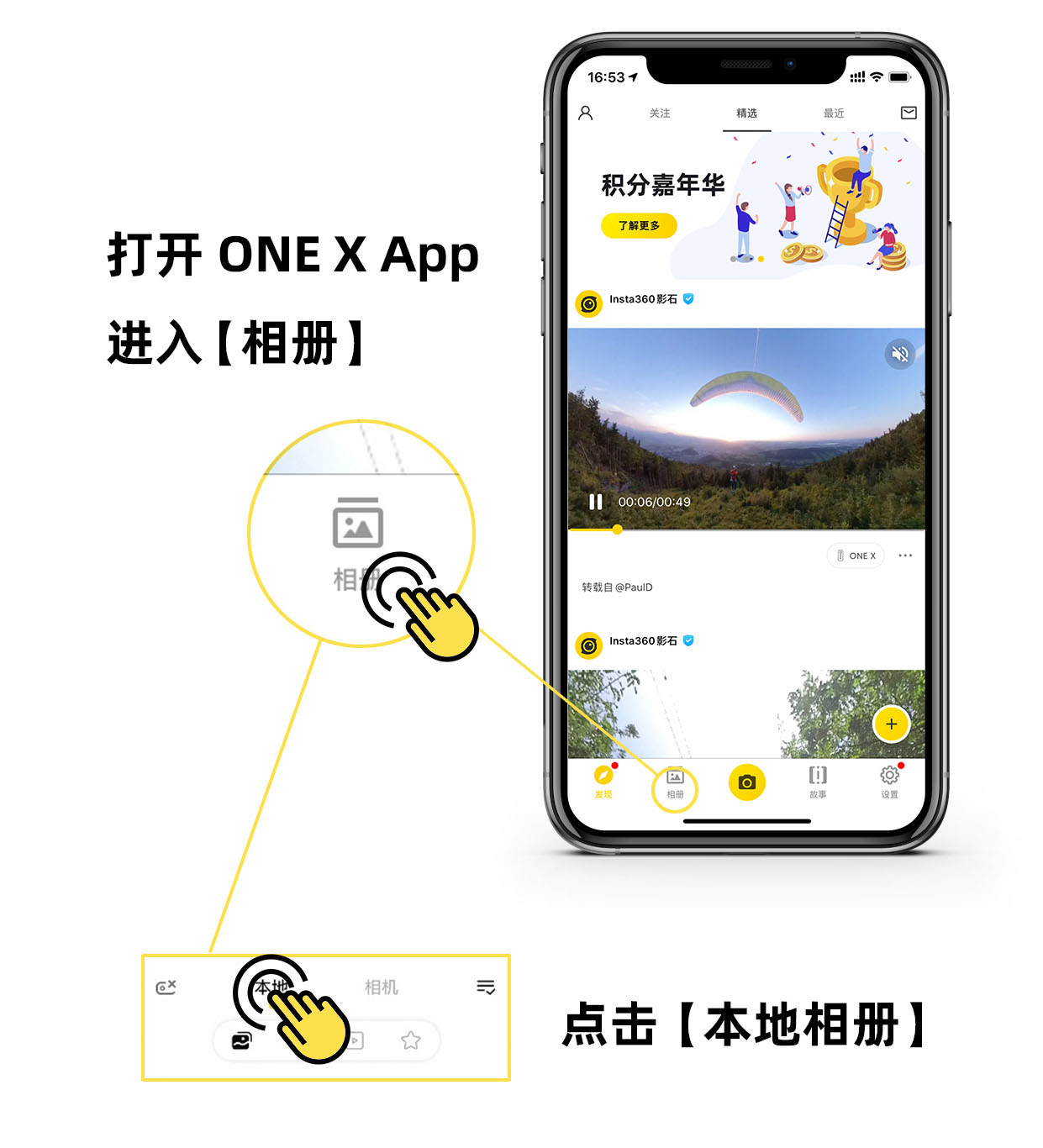
④等待App自动弹出迁移通知,点击【即刻迁移】
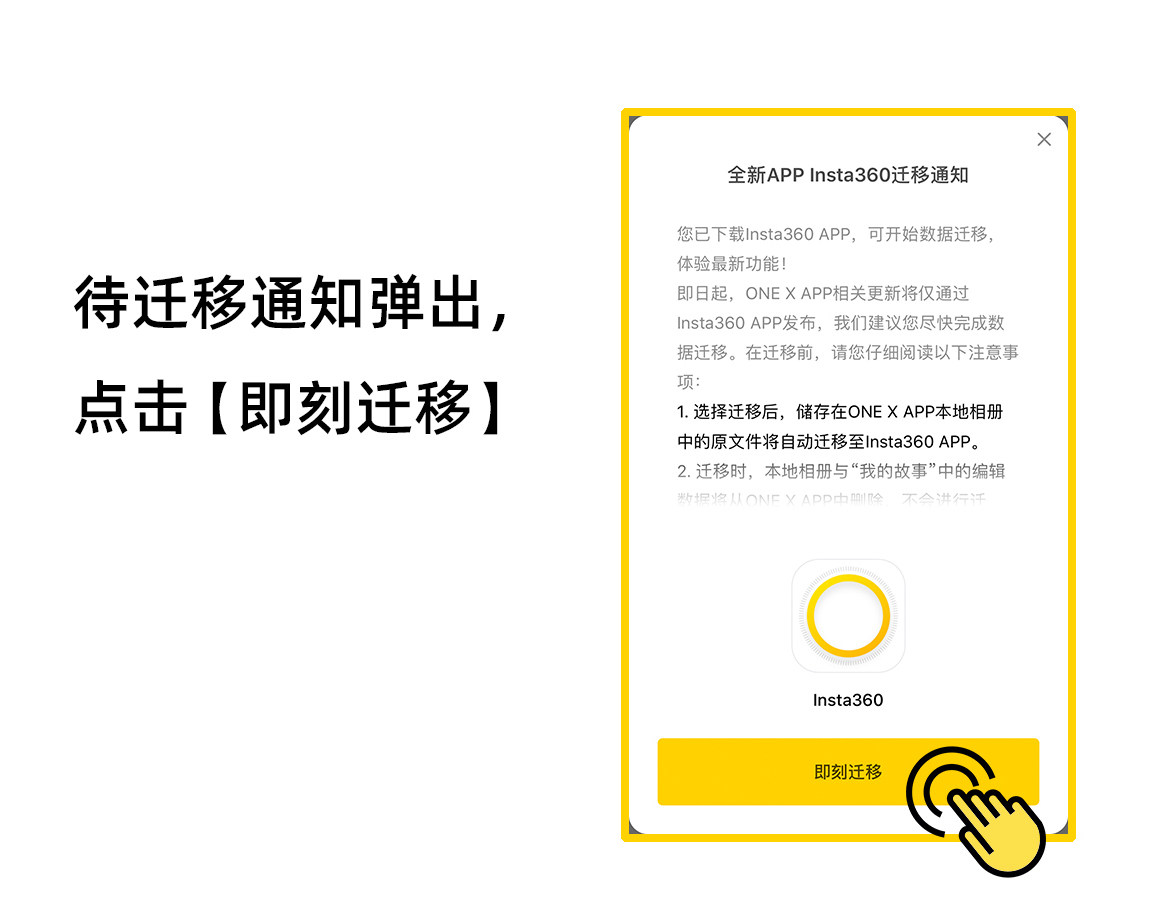
⑤等待迁移完成,打开Insta360 App即可享受新功能
2.当App本地相册中无任何文件时:
①下载并安装Insta360 App(即升级后的原Insta360 ONE R App)
②安装完成后,打开Insta360 App即可享受新功能
注意事项
执行以下操作时,请仍旧使用原Insta360 ONE X App
1. App控制陀螺仪矫正
2. App控制拼接矫正
3. App控制连接蓝牙遥控器
4. 设置相机提示音
5. 设置底部logo
常见问题
1.如果我在ONE X App中对本地文件做了编辑,编辑数据会一同迁移吗?
不会,我们将只为您迁移原文件,不迁移编辑数据。建议完成视频编辑后再进行迁移,或前往Insta360 App重新编辑,享受更多创意玩法。
2.ONE X App中的文件迁移至Insta360 App后,会占据两份内存吗?
不会,迁移后文件仅占据一份内存,ONE X App本地相册的文件不会保留。
3.如果我暂时不想迁移,关闭了一键迁移的提示弹窗,之后还可以手动迁移吗?
可以。您可在ONE X App中前往【设置】-【App设置】,选择【数据迁移】即可手动完成迁移。
4.Insta360 App只支持ONE X和ONE R吗?
出于硬件等多方面原因,Insta360 App无法支持兼容GO、Nano系列、Air、EVO和专业级相机Titan、Pro 2、Pro,但未来会兼容更多新产品,敬请期待。
5.如果我不需要Insta360 App中的功能,是否还可以正常使用现有的ONE X App?
可以。现有ONE X App可正常进行更新和使用。但我们建议同时下载Insta360 App与ONE X App,以实现所有功能,还可在未来通过Insta360 App接收更多创意玩法。
6. “我的故事”中的文件会被迁移吗?
不会。我们将只为您迁移ONE X App本地相册的原文件,“我的故事”中的项目内容不会被迁移。